評価:4
 ぎたすけ
ぎたすけ
 たけしゃん
たけしゃん
M4を使って制作したカバー動画
読みたい場所をクリック!
MOTU M4

| 入力端子 | コンボジャック×2 1/4 “ライン入力×2 |
| 出力端子 | 1/4 “TRSライン出力×4 RCA ×4 ヘッドホン端子 ×1 |
| サンプルレート | 192kHz |
| 接続端子 | USB-C |
| 対応OS | Win,Mac,iOS |
| 寸法(幅×奥×高) | 約209 x 108 x 45mm |
昔からプロユースのオーディオ機器を多数販売しているMOTUの低価格モデルM4。
実売価格3.5万円程度とMOTUの中では非常にリーズナブルで宅録でも使いやすい製品です。
発売当初から音が良いと話題の製品ですが、本当に音が良いですね。

5万円未満の機種で、このレベルの音質はなかなかないんじゃないかと感じました。
MOTUはこれまでプロユース製品が中心でユーザーの大半もMacです。
そのため、Windowsの情報が少ないので本記事でもWindowsでの使用感や注意点などを記載していきます。
まずは製品仕様や基本的な使い方に関して解説していきます。
仕様を飛ばして、レビューを読みたい方は<MOTU M4をレビュー>を参照ください。
MOTU M2とM4の違い


MOTU MシリーズはM2とM4の2製品があります。
主な違いは入出力端子の数で、M2は2in 2outでM4は4in 4Outになっています。
シンガーソングライターが1人で使う分にはM2で十分です。
一方で色んな楽器を常時接続しておきたい人などはM4が良いですね。

また、M4には前面にダイレクトモニターの音とPCの音をMix調整できるツマミが付いています。

INPUT側に回すとPCからの音が小さくなり、PLAYBACK側に回すとPCからの音が大きくなります。
なお、ツマミ下にある「3-4」ボタンは背面の1/4ライン入力の音をダイレクトモニタリングできるものです。

入力チャンネルそれぞれにダイレクトモニターのボタンがあるのは地味に良いですね。
入出力端子

M4の入力端子は前面のコンボジャック2基と背面の1/4ライン入力×2です。
コンボジャックはXLRとラインのどちらも接続可能で、ファンタム電源にも対応しています。

出力は前面にヘッドホン端子、背面に1/4TRSとRCAがあります。


なお、背面のLINE OUTの音量は前面にある大きいツマミで調整できます。

さらに背面左側にはMIDI入出力もあるので、MIDIキーボードなどを接続できます。

PCなど端末との接続は、同じく背面のUSB-Cを使います。
なお、付属のUSBケーブルはUSB-C to Aです。

端末側もUSB-Cしかないと変換アダプタなど必要となります。
ちなみにMacbookと接続するのに変換アダプタやUSBハブを介したところノイズが発生したので、僕は別売りのUSB-C to Cケーブルを使いました。
本体背面左上には電源スイッチがあり、PCを付けた状態でも任意に電源ON/OFFできます。

なお、Windows PCとの接続は必ず専用ドライバをインストール後にしましょう。
インストール前に接続すると正常に認識しなくなる可能性があります。
ループバック
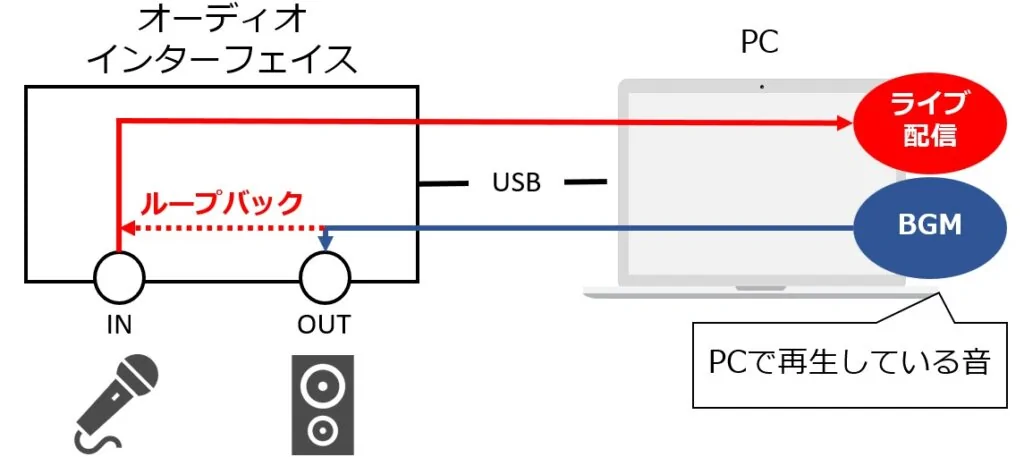
MOTU M4はループバック機能を搭載しています。
ループバック機能の利用にはWin、Macともに専用ドライバのインストールが必要です。
ただ、Macは専用ドライバを入れると常時ループバックON状態になります。対策は後述します。
また、iOSではループバックは使えませんでした。
まずはWindowsでのループバックの使い方です。
他メーカーだとソフトウェア上でON/OFFするだけですが、MOTUの場合はループバック専用の入力チャンネルが用意されています。
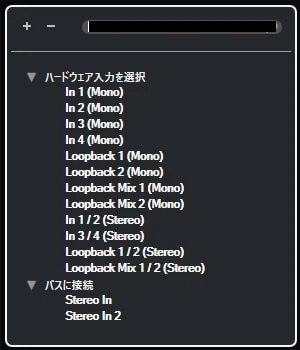
| 入力CH | 概要 |
| in1~4(Mono) | 該当のInの音が出る |
| in1/2(Stereo) in3/4(Stereo) | In1がL、2がRから音がでる In3/4も同様 |
| Loopback 1(MONO) Loopback 2(MONO) | PCの音がモノラルで出る Inの音は出ない |
| Loopback Mix 1(MONO) Loopback Mix 2(MONO) | PCの音とInの音が モノラルで出る |
| Loopback 1/2(Stereo) | PCの音がステレオで出る Inの音は出ない |
| Loopback mix 1/2 (Stereo) | PCの音とInの音が ステレオで出る |
動作確認した感じは上記のようになっていました。
DAW上で使う場合は基本的にはin1~4(Mono)で該当するチャンネルを選ぶだけですね。
続いて、Windwosのツイキャス画面を見てみましょう。
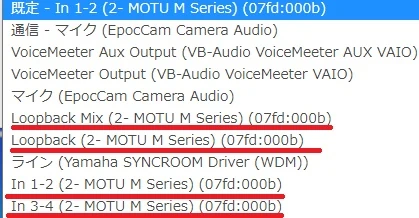
基本的に配信で使う場合は下記のようになるかなと思います。
| ループバック | 選択するチャンネル |
| 不要 | In 1-2 |
| 必要 | Loopback Mix (2-MOTU M Series) |
なお、OBS STUDIOでもツイキャスと同じ入力チャンネルが表示されます。
チャンネルが複数出てくるので、選択ミスしないように注意しましょう。
MacのOS標準機能だと、入力チャンネルは1つしか表示されません。
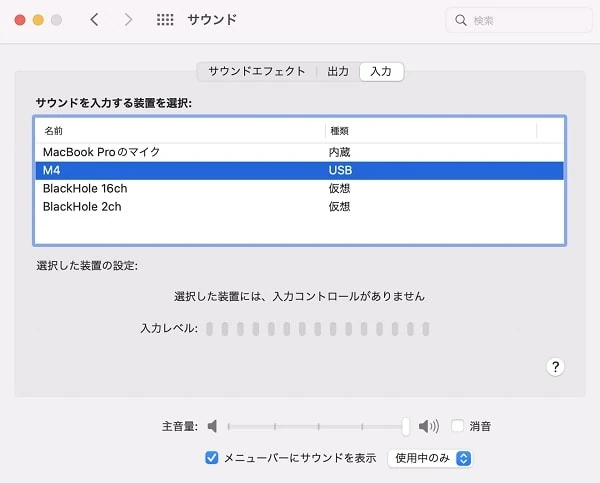
そして、専用ドライバをインストールすると、この唯一のチャンネルに常時ループバックがかかってしまいます。
ZOOMやOBSだとループバックONのまま、変更できなくなります。
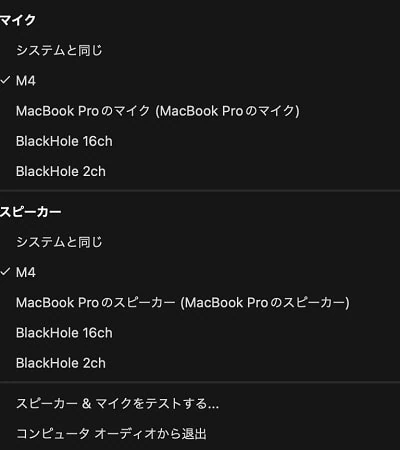
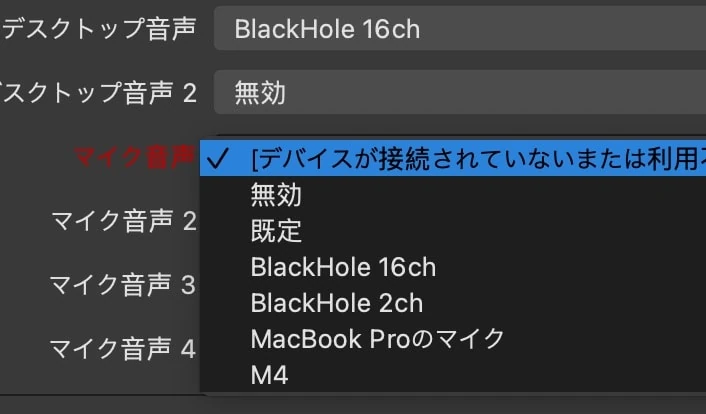
この常時ループバックをOFFにするにはFinderから「アプリケーション」→「ユーティリティ」→「Audio MIDI設定」で設定を変えましょう。
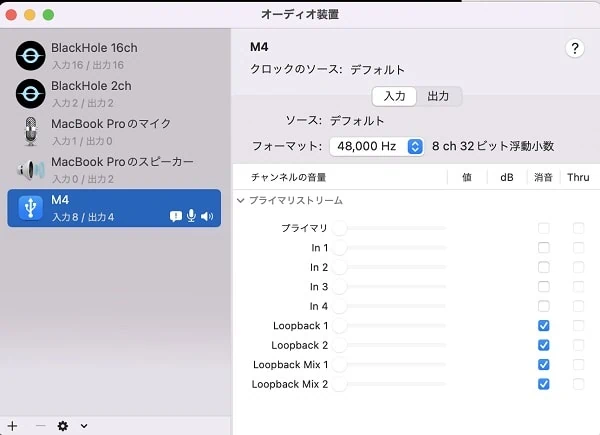
画面左で「M4」を選んで画面右の「入力」をクリックすると、入力チャンネルが一覧表示されます。
その中からLoopbackがつく全チャンネルの「消音」にチェックを入れるとループバックOFFになります。
配信でループバックを使いたい場合は都度、「Audio Midi設定」を変更しましょう。
もしくはOBSを使うならM4のループバック機能は使わずにBlackHoleでループバックするのが良いでしょう。
BlackHoleの設定については下記記事の<Macでデスクトップ音声を使用する方法>参照ください。
なお、DAWではWindowsと同じように入力チャンネルが複数出てくるのでループバックをON/OFFできます。
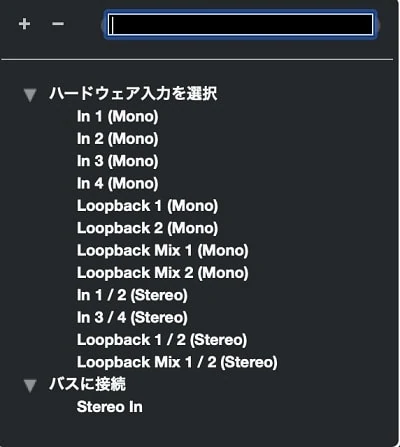
ただし、前述のAudio Midi設定でLoopbackを消音にしていると、Loopbackを選択しても音が出ないので注意してください。
ちなみにMacの場合はOS標準ドライバで動くので、専用ドライバを入れないという選択肢もあります。
ただ、専用ドライバはレイテンシーの抑制にもなるようなので、入れた上でループバックを切るのが良いと思います。
iOSにも対応

MOTU M4はiOSでも使えます。
ただし、使用するには下記のアイテムが必要です。
- USB 3カメラアダプタ(USBカメラアダプタでも可)
- セルフパワータイプのUSBハブ
iOSと接続する場合は別で電源供給が必要なものが多いですが、M4はUSBバスパワーで駆動します。
その代わり、コンセントから電源を取れるセルフパワータイプのUSBハブが必要です。
試しにnanaで使ってみましたが、普通に問題なく使えました。

ただ、ループバックやステレオミックス機能は使えないので、メイン用途がiOSの人にはいまいちです。
PCでの利用がメインでiPhone利用はサブ程度なら十分使えます。
また、iOSの多くのアプリが1chもしくは1chと2chしか認識しない仕様になっています。
背面の3chや4chに繋いだ楽器の音は出ないことが多いので、使用時は気を付けましょう。
動作確認で使ったアイテム
付属ソフトウェア
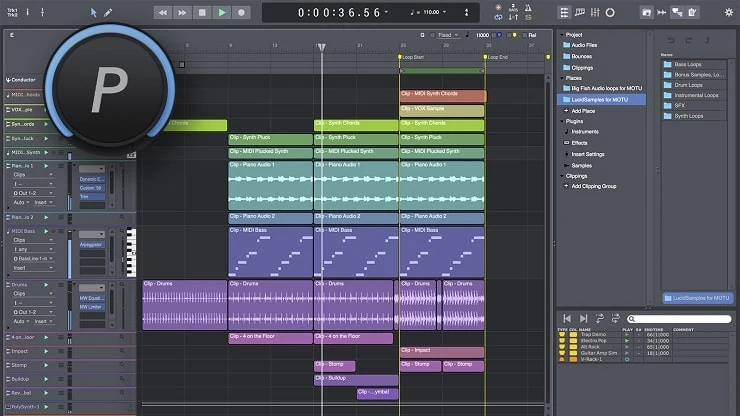
MOTU M4にはDAWであるPerformer Lite、Ableton Live Liteが付属します。
Performer Liteは職業作家で使用者が多いMOTU Digital Performerのライト版です。
サウンドエンジンが優秀で音質が良く、付属するプラグインの質も非常に良いです。

Performer Liteはネット上に情報があまりないのがネックですが、ハイレゾリューションさんが使い方動画を制作してくれています。
MOTU Performerシリーズで楽曲制作(YouTube)
MOTU M4をレビュー

それでは、MOTU M4をレビューしていきます。
まずメリット・デメリットを箇条書きにしたものがこちら。
音質は入力・出力ともに非常に良いですね。
僕は再生音のキレイさにグッときました。3万円台でこのクオリティはすごいです。
一方で何もわからない初心者が買うのは少し厳しいかなと思います。
他メーカーと仕様が異なる上にネットの情報が少ないので、外部ソフトの設定などで苦戦する可能性が高いです。
入力・出力ともに高音質

MOTU M4を使ってみて、その高音質っぷりに驚きました。
高級機とそんなに変わらないクオリティで、3万円台とは思えないレベルです。
マイクプリは音がクリアでGAINも余裕があります。
音量をグッと上げても余計な歪みなどはなく、クッキリと存在感ある音で録れますね。

実際にM4でボーカル、アコギを録った動画がこちら。
マイクはAKG C214を使いました。
ボーカルの音がクリアで前に来ていて、良い音で録れています。
また、M4は再生音が高音質です。
ヘッドホンやスピーカーで聴く音が解像度が高くて、非常に良いですね。

DACは高級機によく搭載されているESS Sabre32 Ultra DACテクノロジーを採用しています。
低価格帯の製品と比べて、明らかに差があります。
3万円台でこれだけの音質は素直にすごいと思いましたね。
Windowsでも安定

動作チェックも兼ねて数日間 WindowsでMOTU M4を日常使いしていました。
僕の家のPCでは動作は安定していました。
僕の家のWindows PCはMOTUの828mk3 Hybridは不安定なので、少し心配だったんですよね。

M4に関しては何の問題もなく、安定して稼働していました。
逆にMacbook Proでの動作テストではノイズが載ったり、「ピーーー」という音が出続けたりしましたが原因はUSB変換アダプタでした。

自宅のUSB-C to Cケーブルに変えたら、安定動作するようになったのでケーブル周りは気を使ったほうがいいかもしれませんね。
iOSについても安定して動作していたので、どのOSでも安心して使えました。
配信周りの設定などは自力が必要
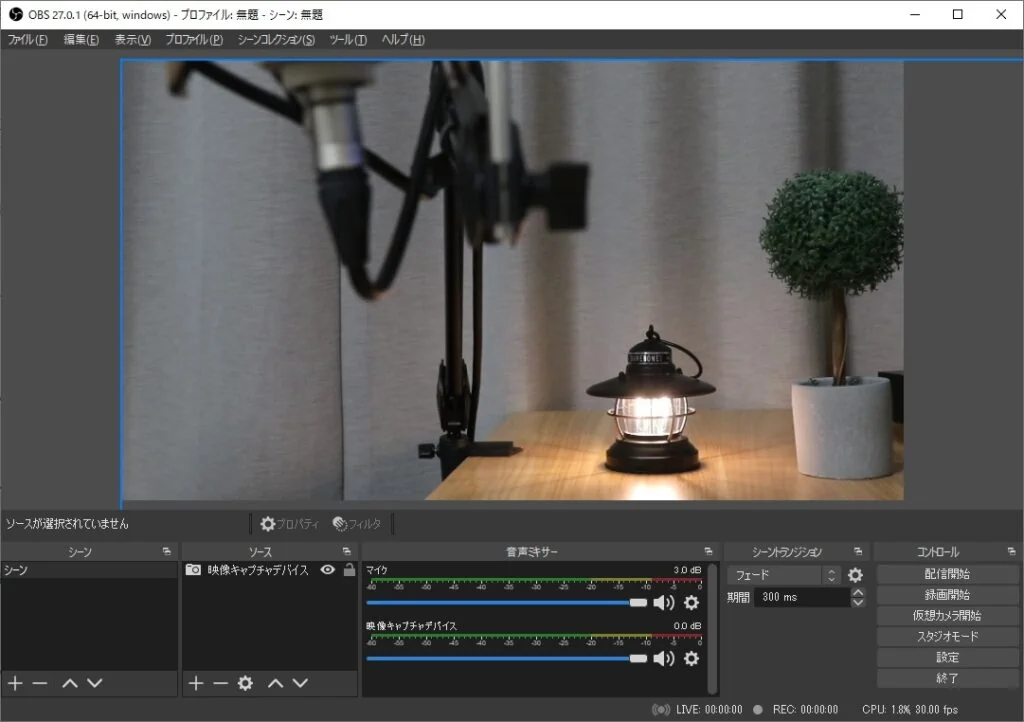
MOTU M4は基本的な使い方はいたって簡単です。
一方でOBSなど他ソフトとの連携についてはネット上に情報が落ちていません。
また、ループバックの仕様などがAG03とは異なるので、ネットの情報を参考に設定するにも少し応用が必要です。
そのため、Windows系の設定だったり、ソフトの設定はある程度は自力が必要です。
ネットの情報をそのまま設定すればOKというわけにはいきません。
一方でライブ配信やZOOMなどを使うのにそこまで難しい設定はありません。
デバイスの設定周りなど、基本的な仕組みさえわかっていれば対処はできます。
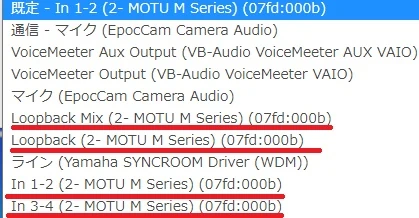
機械周りが不安な人はユーザーが多いSteinberg、YAMAHAあたりの製品にするのが無難です。
競合製品との比較
MOTU M4の競合製品として、比較したのはSteinberg UR44CとAG06MK2です。
まずはボーカルのワンフレーズ音源で比較してみましょう。
使ったマイクはaudio technica AT2020です。
MOTU M4

Steinberg UR22C

YAMAHA AG06MK2

聴き比べると、やはりMOTU M4がワンランク上の印象を受けますね。
GAINの増幅幅も余裕があるので、M4ならダイナミックマイクなどの運用も楽です。
また、再生音もM4はワンランク上ですね。
AG06MK2と比較すると結構な差を感じます。
一方でライブ配信における機能においてはUR44C、AG06MK2のほうが断然強いです。
内蔵エフェクトを搭載し、PC・iOS両方で使える専用アプリで操作性も抜群です。
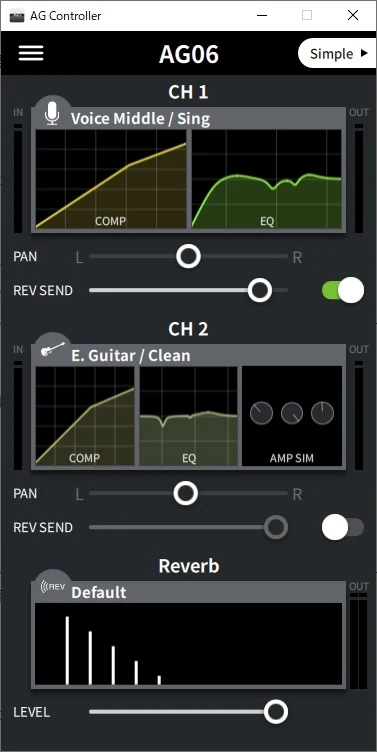
また、入力端子についてもUR44Cはコンボジャック4基なので、自由度はM4より高いです。

なので、重視するポイントによって製品を選ぶのが良いですね。
僕的にはこんな感じ。
| 製品 | 向いてる人 |
 M4 | 音質を重視する人 メイン用途が音楽制作 |
 UR44C | 汎用性を重視する人 配信・制作・ライブで使用 |
 AG06MK2 | ライブ配信を重視する人 色んなライブ配信をやる人 |
M4はとにかく音質ですね。音質重視なら間違いない選択肢です。
3~5万円の価格帯で音質重視の製品は非常に少ないので、M4の存在は貴重ですね。
MOTU M4 まとめ

- 音質が非常に良くて3万円台で買えるオーディオインターフェイス
- ループバックも使用可能。Macは一手間必要
- 録音・再生ともに音が良いので音楽制作・リスニング用途に最適
 ぎたすけ
ぎたすけ
 たけしゃん
たけしゃん
MOTU M4のレビューでした。
入出力端子の数といい、音質といい、音楽制作に使うには非常に良い製品でしたね。
特に再生音って大事なんですよね。
録音しているときもミックスしているときもモニターの音でテンション変わりますからね。
歌ってみたや仮歌など録音用途が多い方はぜひチェックしてください!
関連記事
 MOTU M6をレビュー。多入力でA/Bモニタースイッチ付きの高性能オーディオインターフェイス
MOTU M6をレビュー。多入力でA/Bモニタースイッチ付きの高性能オーディオインターフェイス
 【2025年】オーディオインターフェイス おすすめ12選。選び方や用途別で適した製品を徹底解説
【2025年】オーディオインターフェイス おすすめ12選。選び方や用途別で適した製品を徹底解説
 安いオーディオインターフェイス おすすめ10選。価格帯別で歌ってみたやライブ配信に適した製品を紹介
安いオーディオインターフェイス おすすめ10選。価格帯別で歌ってみたやライブ配信に適した製品を紹介
 【2025年】iPhone向け オーディオインターフェイスおすすめ7選。選び方や注意点をiOSで配信している筆者が徹底解説
【2025年】iPhone向け オーディオインターフェイスおすすめ7選。選び方や注意点をiOSで配信している筆者が徹底解説
 コンデンサーマイク おすすめ17選【2025年】。ボーカルレコーディングで定番の製品を徹底比較。
コンデンサーマイク おすすめ17選【2025年】。ボーカルレコーディングで定番の製品を徹底比較。
 配信向けオーディオインターフェイス おすすめランキングベスト10。選び方や注意点を細かく解説
配信向けオーディオインターフェイス おすすめランキングベスト10。選び方や注意点を細かく解説
よく読まれている記事

初心者が覚えるべき ギターコード 10個を練習用の譜例付きで解説

男性の音域を平均・低め・高めの3種類で解説。音域チェックできる音源付き

コンデンサーマイク おすすめ17選【2025年】。ボーカルレコーディングで定番の製品を徹底比較。

初心者向けアコースティックギター おすすめ6選。購入するギターの選び方を107名のアンケート調査付きで解説

ギターのストロークパターンを練習しよう。弾き語りでよく使う譜例 10パターンで解説

ギターのカポタストでキー変更するための上げ方、下げ方を役立つ早見表と合わせて解説

ギター初心者も弾ける簡単な曲 おすすめ50選。練習時のポイント解説付き

女性の音域を平均・低め・高めの3種類で解説。参考アーティストも合わせて紹介

アコギ メーカー11社を解説。ブランドごとの特徴やおすすめのギターを紹介

SYNCROOM(シンクルーム)の使い方、設定、遅延対策を解説。無料で自宅セッションを楽しもう!










